Cuando leemos nuestros correos por IMAP, estos tienden a acumular miles de correos año tras año y ocupar demasiado ESPACIO en su cuenta de correo, esto nos obliga a MIGRAR a Planes de Hosting o buzones de correo extra grandes con mayor ESPACIO y PRECIO.
Para no migrar y pagar mas por ESPACIOS mas grandes podemos liberar espacio de su cuenta de correo, pero también conservar sus correos antiguos para revisiones futuras es posible optar por archivar emails antiguos con Outlook y descargar a su PC Local.
Archivar y liberar espacio de sus correos, con conexiones IMAP #
Crear Archivo de datos en su Outlook PC Local. #
En su Outlook, Menú Inicio, Mas elementos, click en Archivo de datos de Outlook.

Si su correo es ventas@suempresa.com, para mejor organización sugerimos para nombre del archivo ventas-2020-2021.pst (ahi debe archivar los correos del 2020 hasta el 2022)
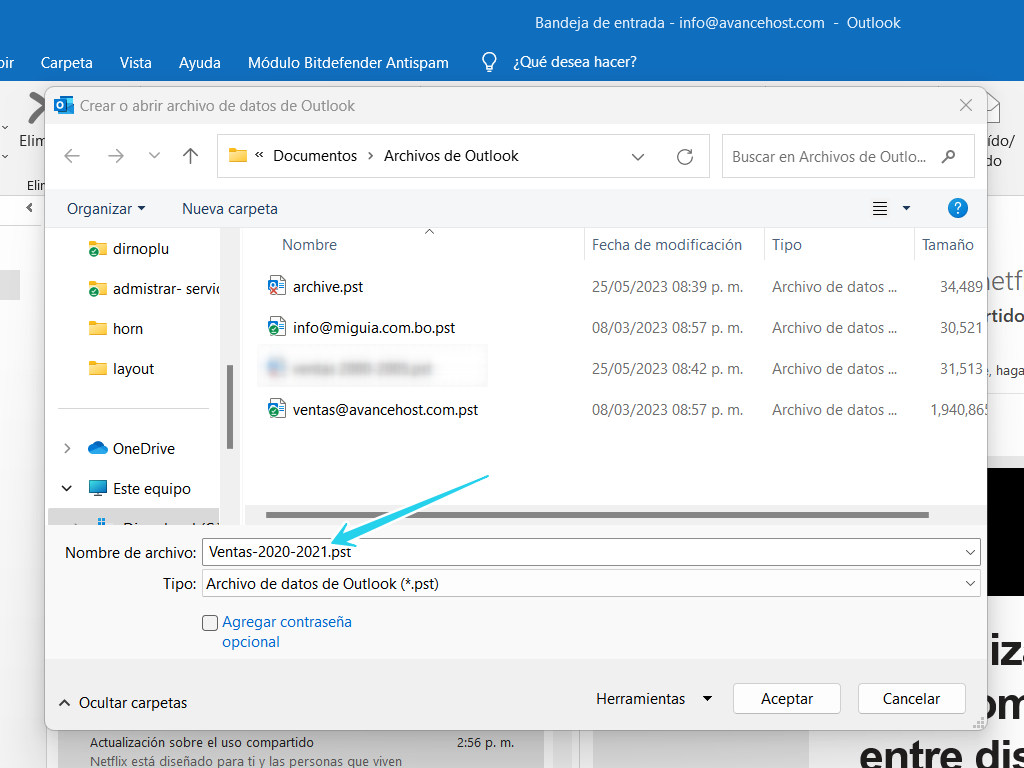
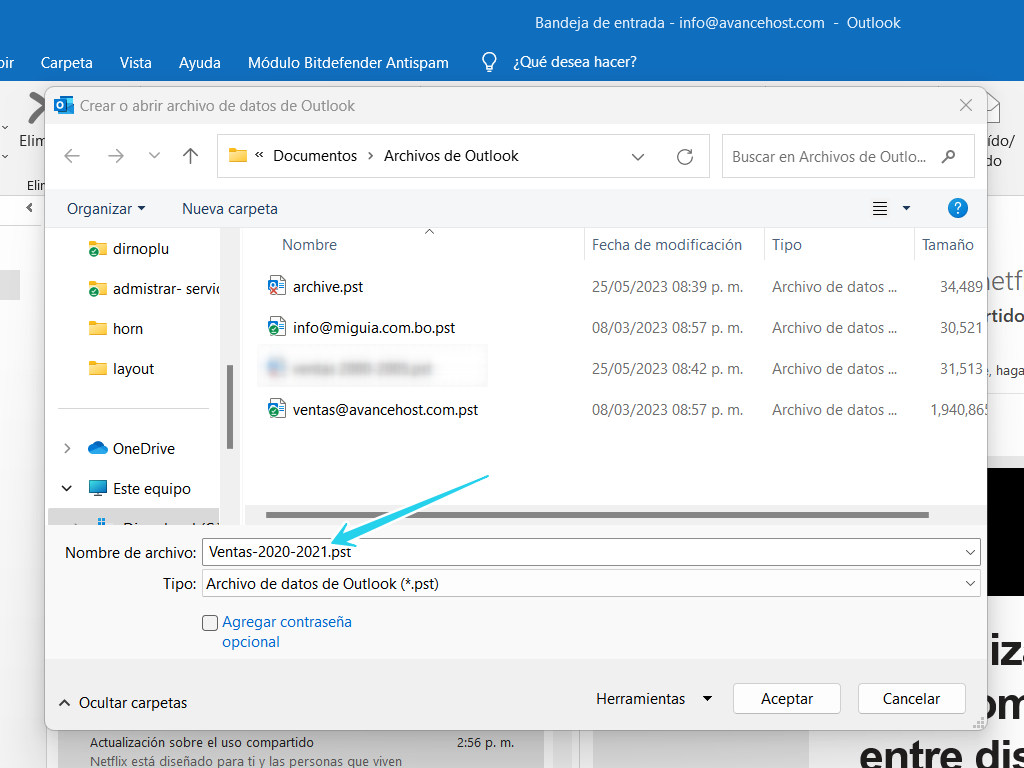
Archivar correos antiguos para consulta posterior #
En su Outlook, Menú Archivo, seleccione Herramientas, Clic en Limpiar elementos antiguos.
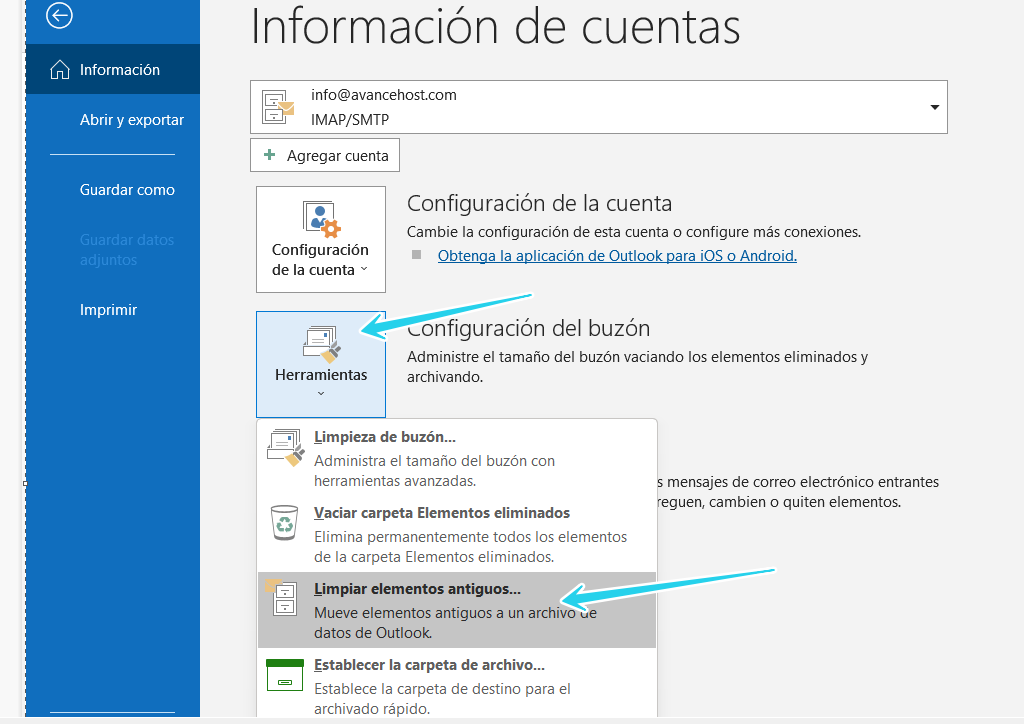
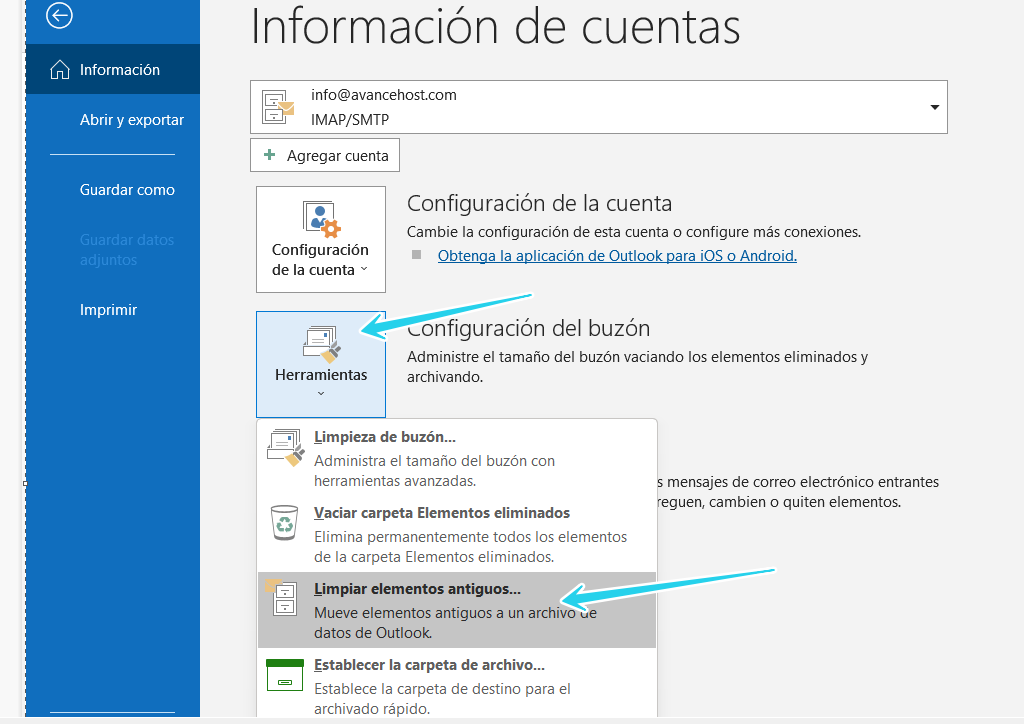
- Archivar esta carpeta y todas sus subcarpetas.
- Selecione la cuenta que desea archivar.
- Seleccione la fecha.
- En Nombre del archivo clic en Examinar.
- Seleccione el Archivo que hemos creado mas arriba en este ejemplo ventas-2020-2021.pst.
- Click en Aceptar.
- Para finalizar click en Aceptar.


- Sus correos del (2022, ejemplo) adelante que están en el servidor .
- Sus correos archivados (2020-2021 ejemplo), descargados a su PC local, para consultas.







